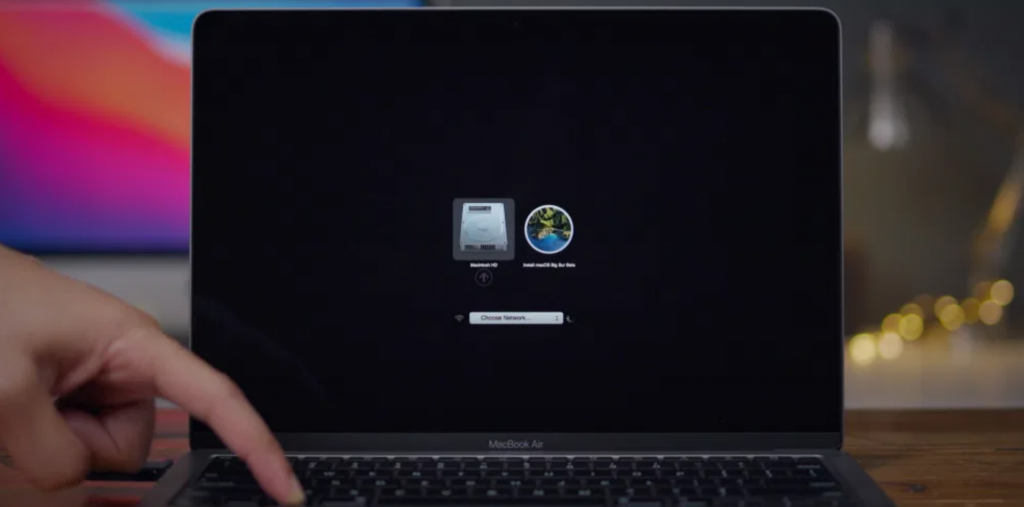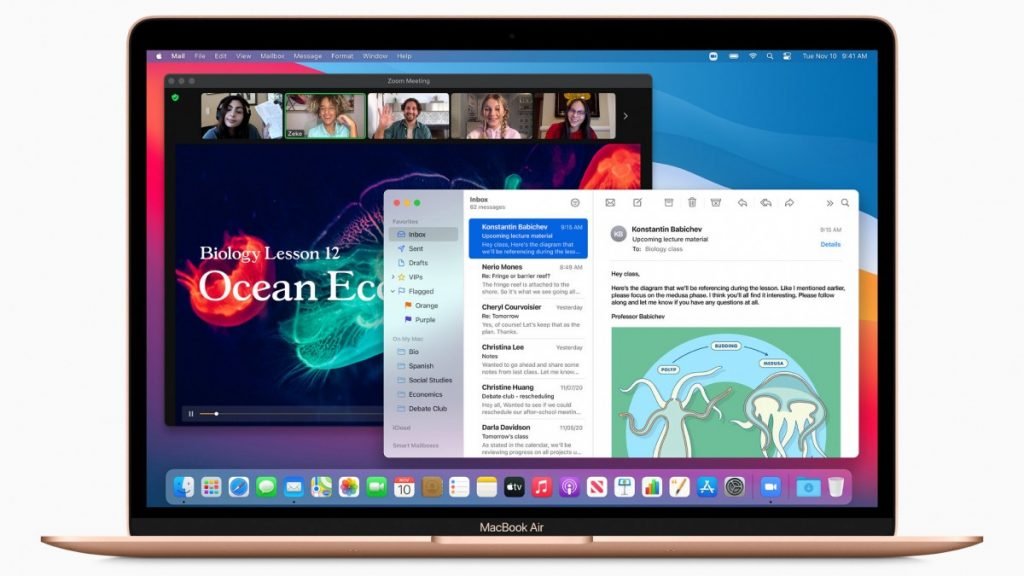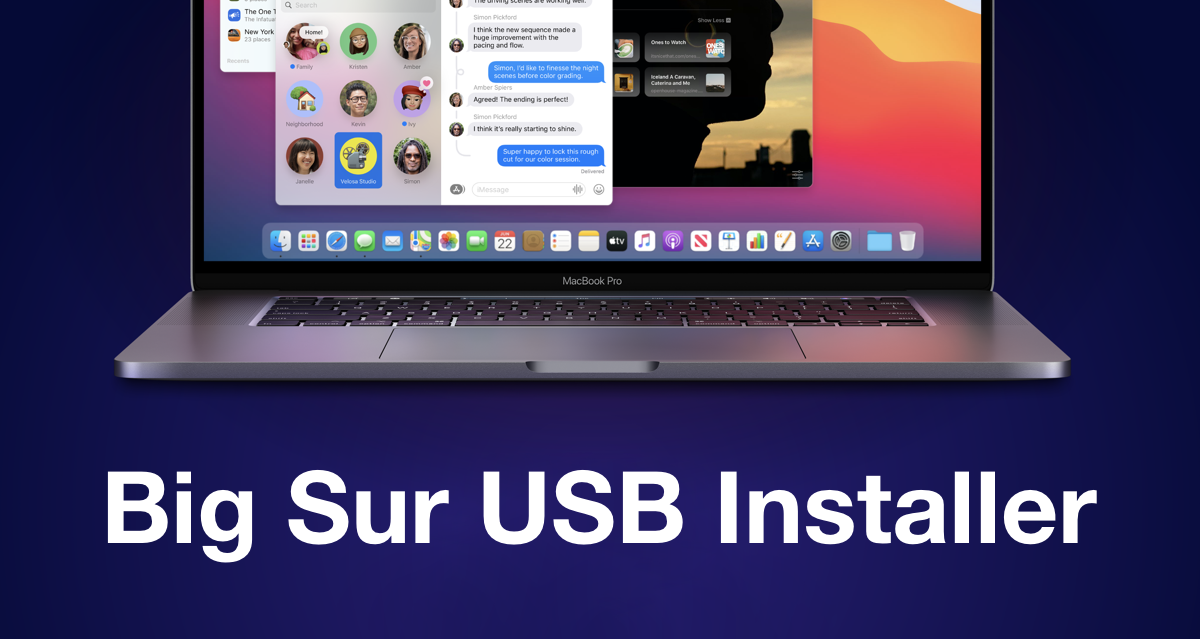Tạo bộ cài USB macOS 11.0.1 Big Sur để cài mới cho Mac không khó như bạn nghĩ, việc thực hiện tạo bộ cài USB macOS Big Sur 11.0.1 rất đơn giản với vài bước.
Như các bạn biết Apple chính thức tung ra hệ điều hành macOS 11 Big Sur cho các dòng máy Mac vào ngày 12 tháng 11, 2020. Đây là hệ điều hành đánh dấu thay đổi lớn trong lịch sử Mac của Apple với việc ra mắt dòng Mac sử dụng chip M1 do hãng tự phát triển.
Big Sur với thay đổi đáng kể về giao diện, tính năng và hỗ trợ tốt hơn các thiết bị di động của Apple như iPhone, iPad, Apple Watch hứa hẹn sẽ mang lại những trãi nghiệm tối đa cho người dùng.
Để tạo bộ cài USB macOS Big Sur trước hết bạn cần kiểm tra xem máy Mac của bạn có được hỗ trợ bằng cách vào link này xem cho chi tiết hơn (https://support.apple.com/en-us/HT211238).
Nhìn chung nếu máy bạn thuộc dòng sau đây và mới hơn thì yên tâm làm bộ cài USB macOS Big Sur:
- MacBook Pro Retina từ 2013 trở lên
- MacBook Air 11 và 13 inch từ 2013 trở lên
- MacBook 12 inch Retina từ 2015 trở lên
- iMac 2014 trở lên
- iMac Pro 2017 trở lên
- Mac Mini 2014 trở lên
- Mac Pro 2013 trở lên
Nếu máy bạn thuộc danh sách ở trên, xin chúc mừng bạn có thể bắt đầu tiến hành tạo bộ cài USB macOS Big Sur bằng các bước sau đây:
- Bạn cần một USB 16GB type A hoặc C tuỳ, dung lượng 32 hoặc 64 GB thì sẽ tốt hơn.
- Tải bộ cài macOS 11 Big Sur bằng cách vào menu Apple -> System Preferences -> Software Update, bạn sẽ thấy hình như bên dưới, và chọn Upgrade Now để tải.
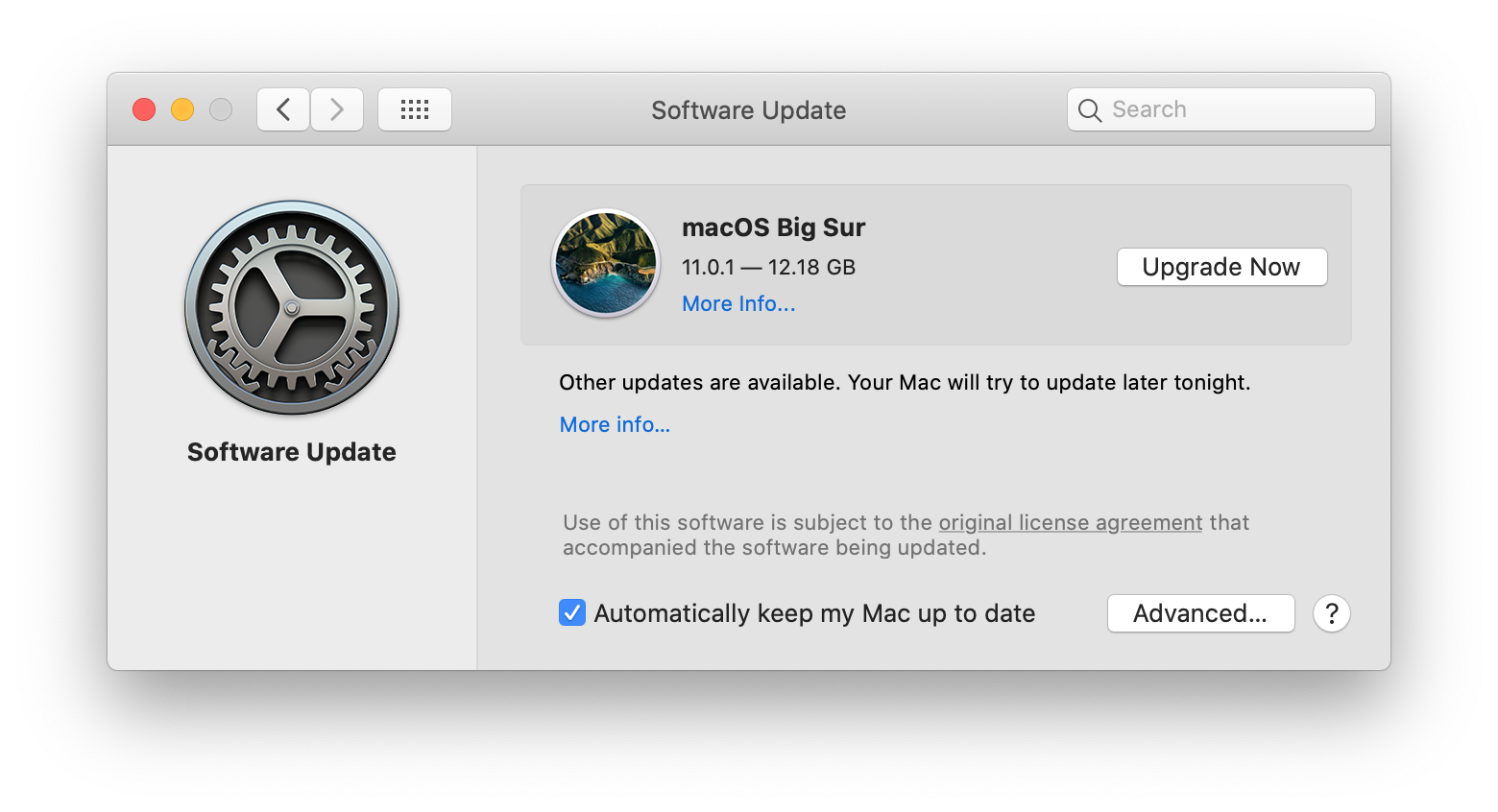
- Sau khi việc tải về hoàn tất, bộ cài macOS Big Sur sẽ tự chạy, lúc này bạn hãy tắt nó đi. Bộ cài macOS Big Sur sẽ nằm trong thư mục Applications, lúc này hãy mở Terminal lên bằng cách nhấn tổ hợp phím Command + Space và gõ Terminal.
- Trong Terminal các bạn gõ dòng lệnh sau:
sudo /Applications/Install\ macOS\ Big\ Sur.app/Contents/Resources/createinstallmedia –volume /Volumes/Untitled/
Thay Untitled bằng tên USB của bạn.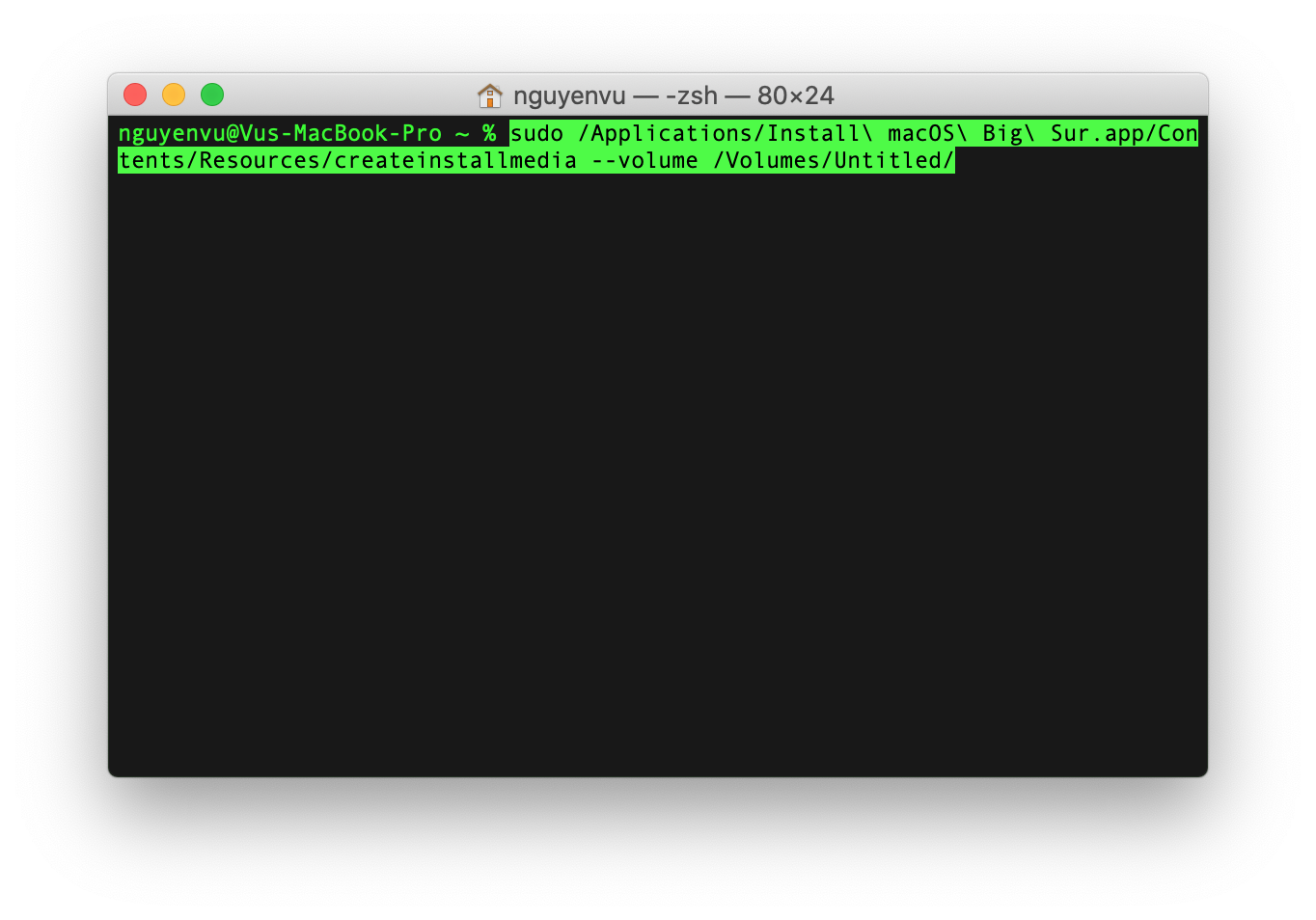
- Nhập mật khẩu và nhấn Y khi được hỏi
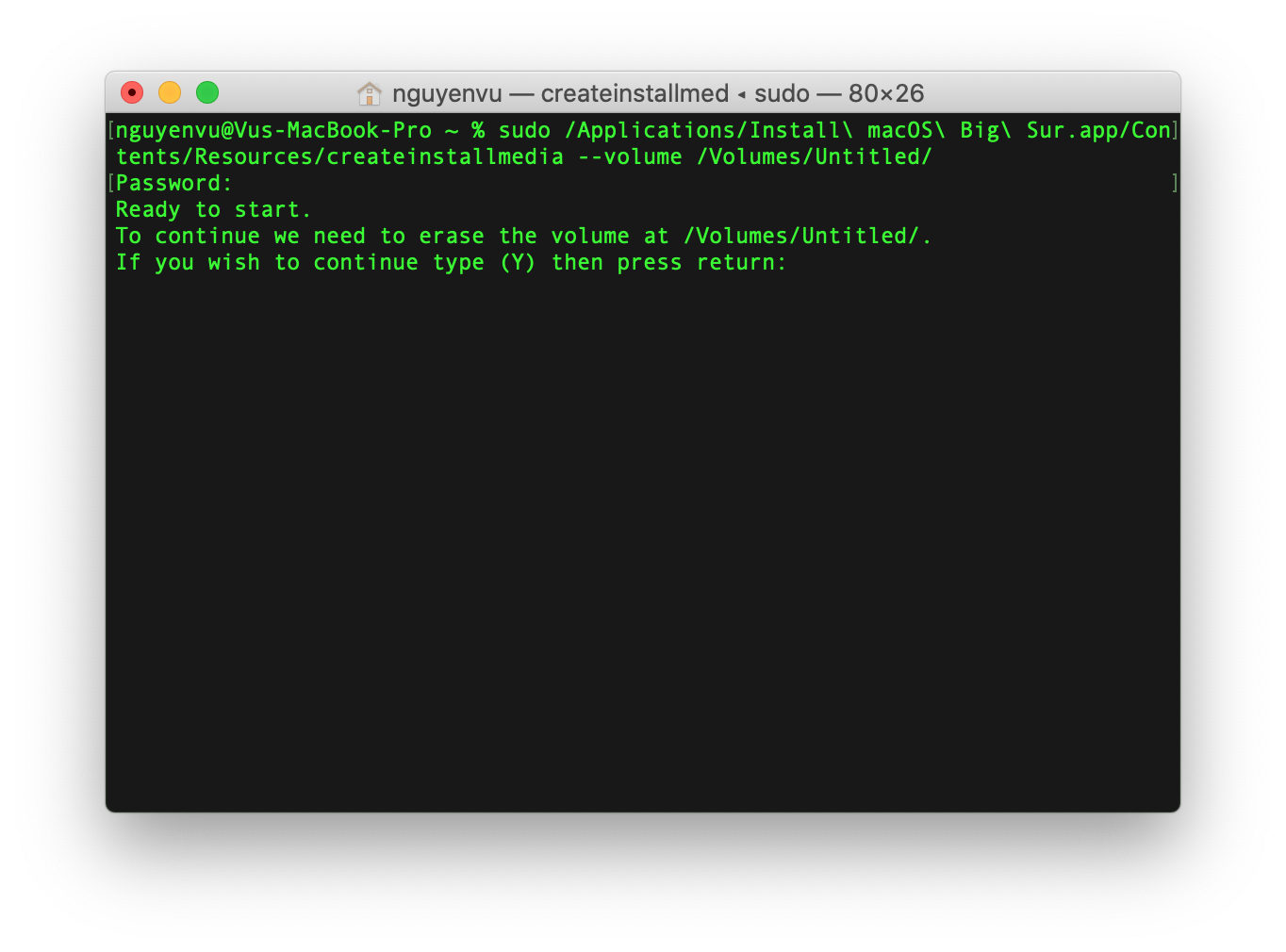
Bạn sẽ thấy bộ cài đặt sẽ tự format và copy sang USB, ngồi chờ cho đến khi hoàn tất và khởi động lại máy.
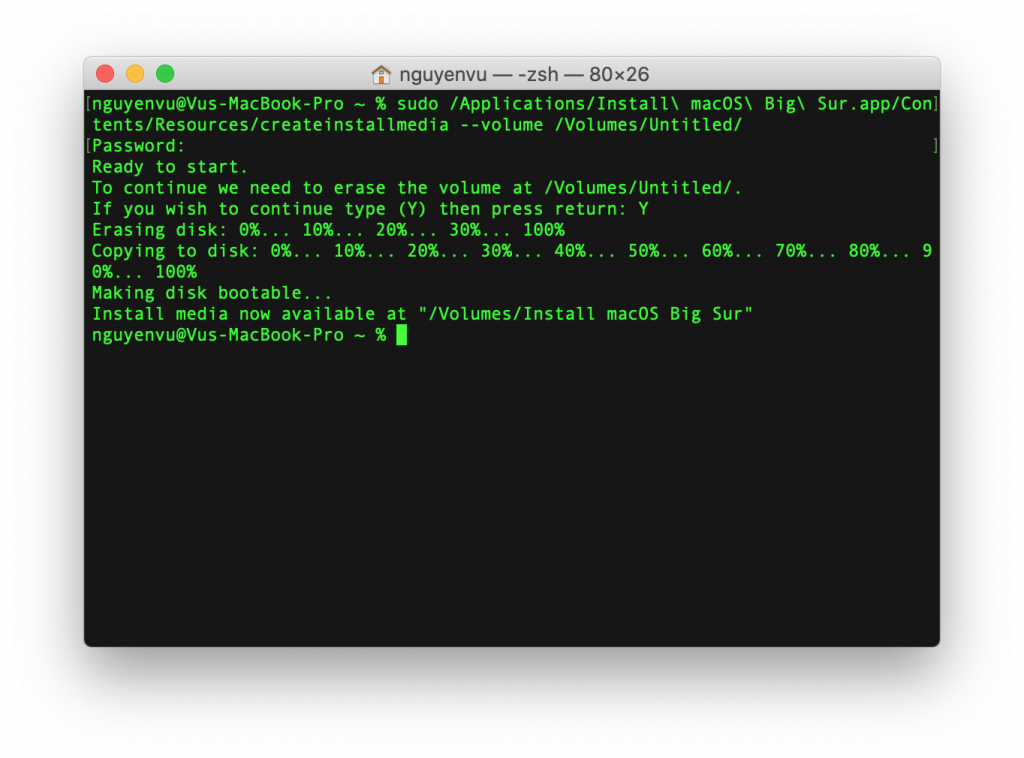
Nhấn phím Alt ngay sau khi máy khởi động lại để thực hiện quá trình chọn ổ đĩa khởi động, lúc này bạn sẽ thấy biểu tưởng bộ cài đặt USB macOS Big Sur, chọn và macOS sẽ hướng dẫn bạn phải làm gì tiếp theo.